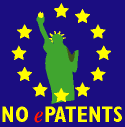Öffnen Sie ein DOS-Fenster
Wie öffnet man ein DOS-Fenster in Windows 2000 oder XP?
- Wählen Sie Start | Programme | Zubehör | Eingabeaufforderung
Oder:
- Wählen Sie Start | Ausführen

- Geben Sie «cmd» ein (ohne die Anführungszeichen)
- Drücken Sie [Enter] oder klicken Sie auf OK.
Windows öffnet ein Fenster, das ungefähr wie folgt aussieht:
Microsoft Windows 2000 Version 5.00.2195] (C) Copyright 1985-2000 Microsoft Corp. C:\>
Was man wissen sollte
- Das DOS-Fenster ist dazu da, um Befehle («DOS-Befehle») von Hand via Tastatur einzutippen.
- Die Befehle werden zeilenweise eingegeben und erst vom Computer ausgeführt, wenn man [Enter] drückt.
- Die zu erwartende Antwort des Computers schreibe ich bei meinen Anweisungen normalerweise in Klammern dahinter. Wenn bei Ihnen eine andere Antwort kommt, sollten Sie mich kontaktieren, unter Angabe der unerwarten Antwort.
- Groß- oder Kleinschreibung ist in DOS-Fenstern meistens nicht wichtig.
Wer es wirklich wissen will
Im DOS-Fenster ist die letzte Zeile die so genannte Eingabeaufforderung (oder der «Prompt», um das kürzere engl. Wort zu nutzen). Der Prompt zeigt an, dass der Computer auf Ihren Befehl wartet.
Die Befehle werden vom Computer Zeile pro Zeile ausgeführt. Also jedesmal wenn Sie [Enter] drücken (nicht früher und nicht später), schaut der Computer sich an, was Sie denn da getippt haben. Und wenn er es versteht, dann führt er den Befehl aus.
Oft (aber nicht immer) antwortet der Computer Ihnen nach dem [Enter] etwas. Zum Beispiel «Befehl oder Dateiname nicht gefunden», oder «Befehl ausgeführt». Manchmal ist diese Antwort sehr kurz, manchmal sehr lang. Manchmal sogar so lang, dass Sie gar nicht auf den Bildschirm passt. Dann «rollt» der Text auf dem Bildschirm nach oben weg.
In jedem Fall wartet der Computer anschließend auf Ihren nächsten Befehl und zeigt zu diesem Zweck einen neuen Prompt an.
Das erste Wort jeder Befehlszeile ist immer der eigentliche DOS-Befehl. Alles weitere sind Parameter für den betreffenden Befehl.
Schweigsame Befehle sind z.B. del und cd: wenn daraufhin keine Antwort kommt (sondern lediglich sogleich der nächste Prompt), dann bedeutet das «hat geklappt».
| Befehl | Bedeutung | Mögliche Fehlermeldungen
|
| cd | Gehe in folgenden Ordner (change directory). | «Das System kann den angegebenen Pfad nicht finden.» |
| md | Erstelle folgenden Ordner (make directory). | «Ein Unterverzeichnis oder eine Datei mit dem Namen "..." existiert bereits.» |
| del | Lösche folgende Dateien (delete). | «(Dateiname) konnte nicht gefunden werden»
|
| unzip | Entpacke folgende zip-Dateien. | «unzip: cannot find foo, foo.zip or foo.ZIP.» kommt, wenn man unzip foo eingetippt hat (obwohl es gar keine Datei foo.zip gibt). |
| exit | DOS-Fenster beenden. |
|
Copyright 2001-2010 Luc Saffre.
http://tim.saffre-rumma.net
Generated 2010-12-19 01:04:15